
【2020年最新版】LINEスタンプを友達にプレゼントする方法!プレゼントできない原因と解決策も確認!【iPhone】
LINEを使っていると、こんな悩みが…

LINEアプリは、アップデートによって使える機能が増えたりボタンの位置が変化したりします。新機能の追加で便利になる反面、これまでこの画面で使えていた機能やボタンが移動してしまって、どこで使えるのか分からなくなってしまうことも…。
例えば「LINEスタンプを友達にプレゼントしたいけど、どこの画面でどうすればプレゼントできるのか分からない…」といった場合に困らないようiPhoneでLINEスタンプをプレゼントする最新の方法を確認していきましょう!
- iPhoneでLINEスタンプを友達へプレゼントする方法
- プレゼントされたLINEスタンプの受け取り方法
- LINEスタンプをプレゼントできない場合の解決方法
Contents[OPEN]
iPhoneでLINEスタンプを友達へプレゼントする2つの方法
iPhoneでLINEスタンプをプレゼントするには、大きく以下2種類の方法が存在します(※)
- 「LINEスタンプショップ」からLINEスタンプをプレゼントする
- 「LINESTORE」からLINEスタンプをプレゼントする
【1】LINEスタンプショップからLINEスタンプをプレゼントする方法
LINEアプリ内にあるスタンプショップからLINEスタンプをプレゼントする方法は、次の3つの手順で行えます。
LINEスタンプのプレゼント方法(1/3)
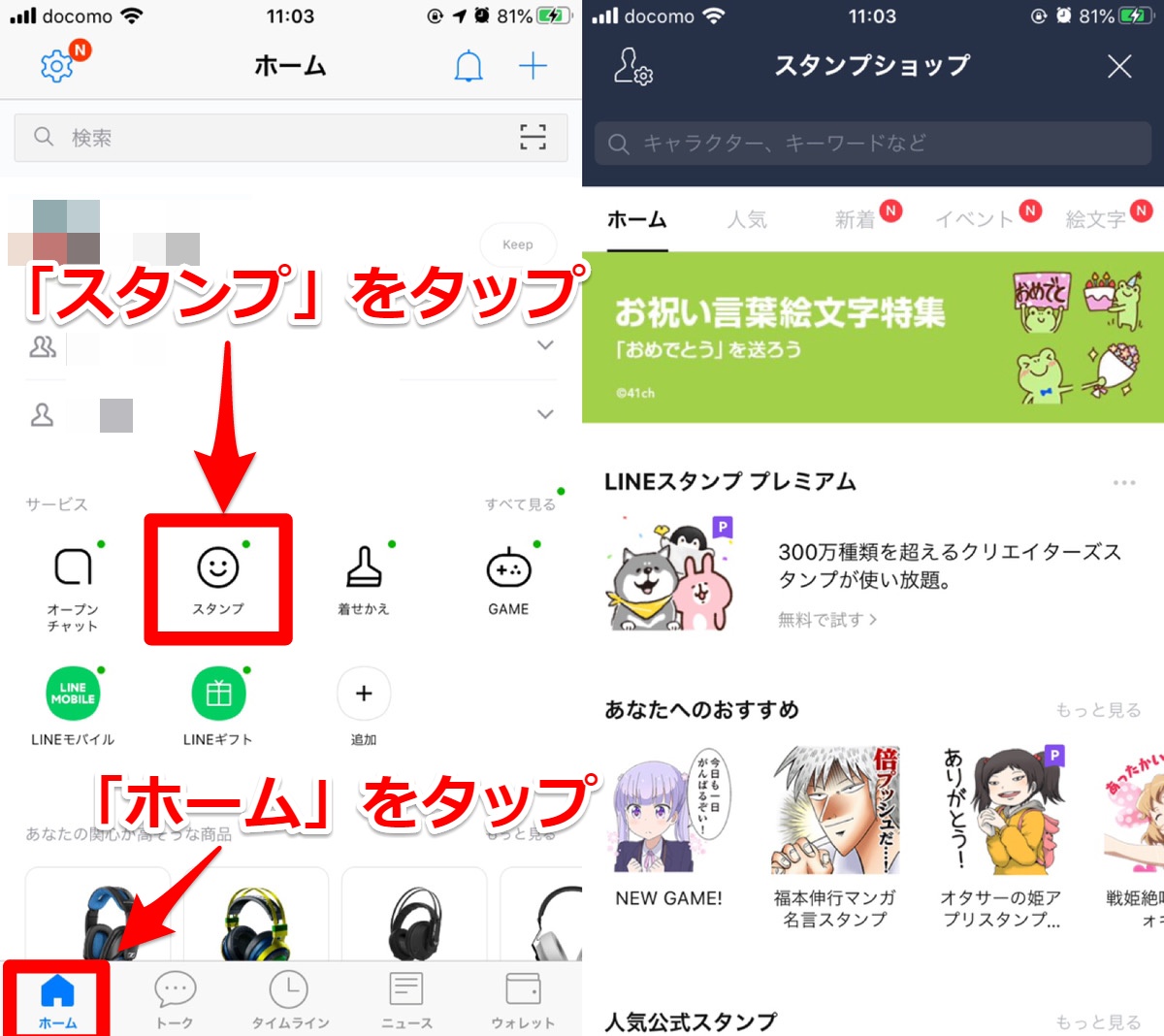
- LINEアプリを起動する
- 画面下部メニューにある「ホーム」をタップして「サービス」の項目にある「スタンプ」をタップする
以上の操作を行うと、アプリ内に存在するスタンプショップへアクセスできます。
スタンプショップの中から友達へプレゼントしたいLINEスタンプを探していきましょう。
LINEスタンプのプレゼント方法(2/3)
プレゼントしたいLINEスタンプが決定したら…
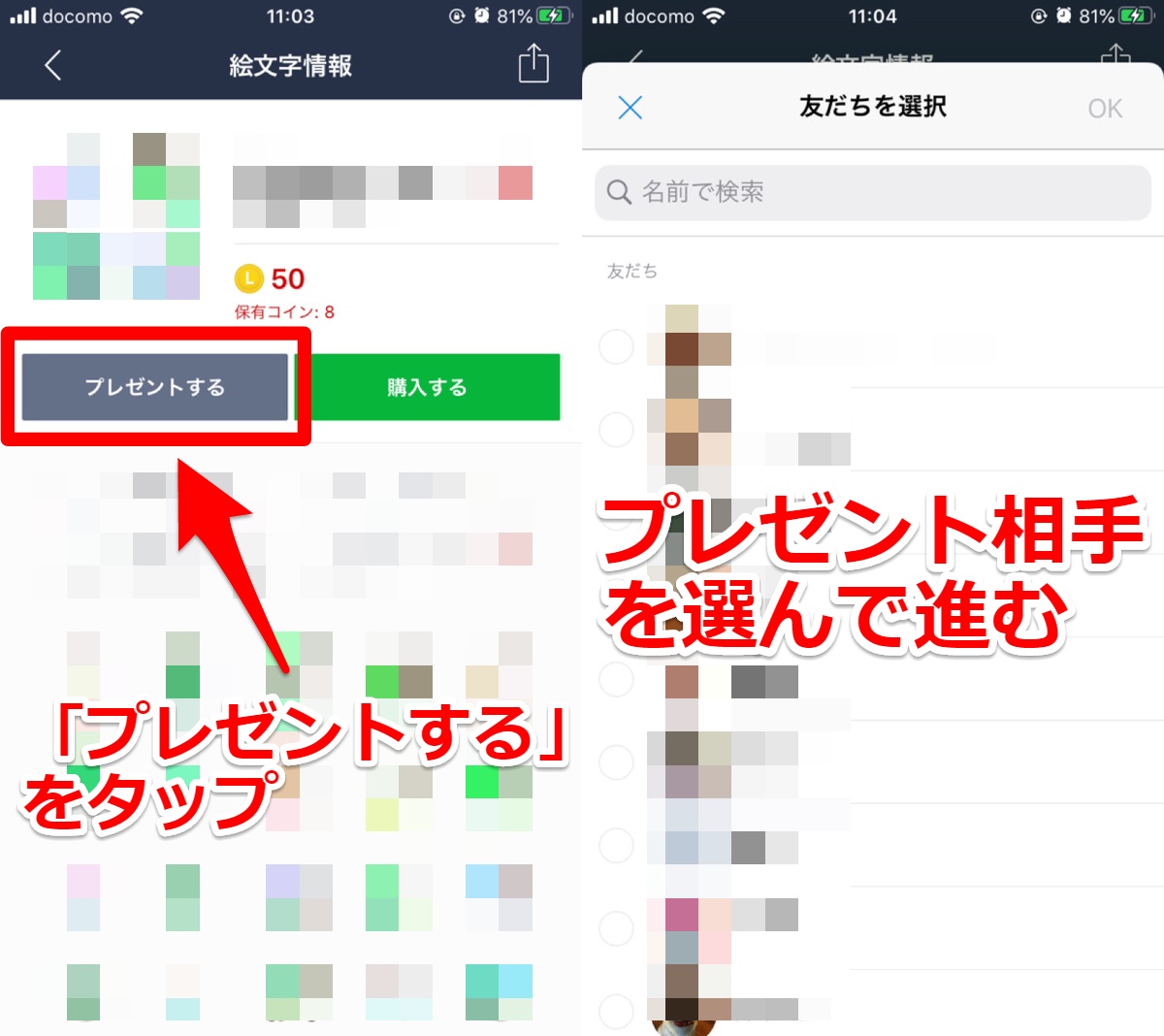
- プレゼントするLINEスタンプをタップして詳細画面へ移動する
- 画面左に表示されている「プレゼントする」ボタンをタップする
LINEスタンプのプレゼント方法(3/3)
プレゼント相手を友達リストから選び、プレゼントの際に送るLINEメッセージ(テンプレート)を選択します。
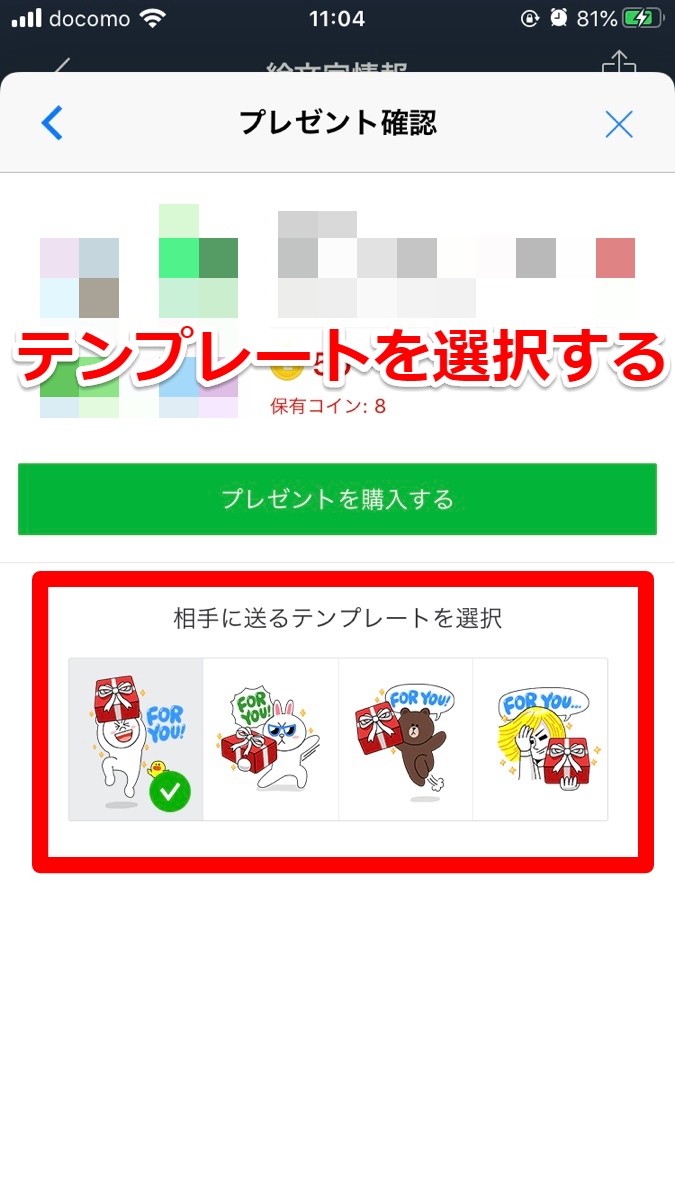
あとは、後述のLINESTOREからLINEスタンプをプレゼントする手順と同じように、支払い方法の選択など画面に従って手順を踏むことで、プレゼントは完了です。
【2】LINESTOREからLINEスタンプをプレゼントする方法
LINESTOREからLINEスタンプをプレゼントする方法は、次の4つの手順で行えます。
LINEスタンプのプレゼント方法(1/4)

- Webブラウザで「ラインストア」と検索する。
- 検索結果からLINE STOREをタップする。
- LINE STOREの画面左上に表示されているアイコン(三本の線)をタップする。
LINEスタンプのプレゼント方法(2/4)

- 表示されるメニューの「ログイン」をタップする。
- ログイン完了後(※)再びLINE STOREのトップページへ移動する。
※ログインは、基本的に自動で行われます。
LINEスタンプのプレゼント方法(3/4)

- プレゼントしたいLINEスタンプを選ぶ。
- LINEスタンプの詳細ページにある「プレゼントする」をタップする。
- ①プレゼントしたい「友だち」を選ぶ。
- ②「OK」をタップする。
LINEスタンプのプレゼント方法(4/4)

- ①プレゼントと一緒に送るテンプレートを選択する。
- ②「プレゼントを購入する」をタップする。
- ③LINEスタンプの決済方法を選択する。
- ④確認をタップする。
以上の手順で、iPhoneからでもLINEスタンプを友達や恋人へプレゼントできます。
プレゼントされたLINEスタンプの受け取り方

LINEスタンプをプレゼントされた場合、どうすれば受け取ったスタンプを使えるようにできるのでしょうか。
以下の記事では、プレゼントされたLINEスタンプの受け取る手順についてご紹介しています。
【最新版】LINEスタンプの受け取り方!受け取れない場合の原因と解決策もチェック【LINE】
- プレゼントされたLINEスタンプは、「受け取る」をタップするだけで受け取れる
- スタンプが上手く受け取れない場合は、「設定」項目にある「プレゼントボックス」を確認しよう
LINEスタンプの受け取り方が分からずに困っている方は、ぜひご参照ください!